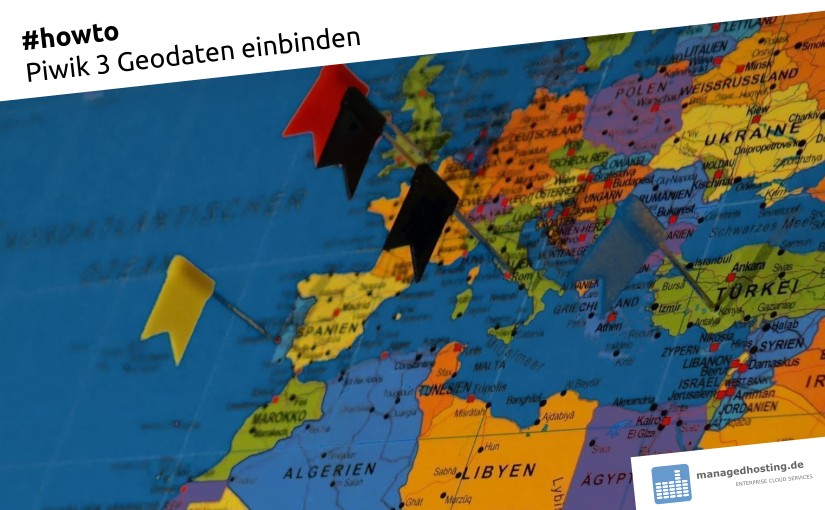Für Aussagen über den Erfolg einer Website ist die geografische Herkunft der Seitenbesucher von großer Bedeutung. Ohne weitere Informationen vom Besucher direkt einzuholen, kann der Standort eines Nutzers nur über dessen IP-Adresse eingegrenzt werden. Wir zeigen Ihnen, wie Sie ganz einfach Schritt für Schritt herausfinden, woher Ihre Website-Besucher kommen.
Einfache Statistik-Tools bringen häufig die Zuordnung der Besucher zu Ihrem Herkunftsland über die Top-Level-Domain Ihres Host-Namens mit. Diese Angabe ist aber nicht immer vorhanden, denn nicht jede IP-Adresse lässt sich in einen Hostnamen übersetzen und ein großer Teil der Hostnamen endet auf generischen Top-Level-Domains die keinem bestimmten Land zugeordnet sind.
Geo-Datenbanken versprechen eine weit bessere Eingrenzung der Besucher-Standorte anhand deren IP-Adressen. IP-Adressen werden vom Provider an den Nutzer zugeteilt. Bei regionalen Providern ist damit auch der Standort des Nutzers schnell geschätzt, aber auch größere Provider neigen dazu IP-Adressen nach geografischen Gesichtspunkten zu verteilen. Mithilfe einer guten Datenbank kann so der Aufenthaltsort eines Nutzers bis auf eine konkrete Stadt eingegrenzt werden.
Piwik kann schon im Grundleistungsumfang mit den Geodatenbanken von Maxmind umgehen und die IP-Adressen von Besuchen mit den darin enthaltenen Informationen zum Standort, zum Provider und zum Unternehmen abgleichen. Das Gute daran: Eine Lite-Version der Standort-Datenbank steht kostenfrei zur Verfügung.
Um die Standorterkennung nutzen zu können, muss In Piwik nur die entsprechende Datenbank heruntergeladen und ein geeignetes Verfahren für die Auswertung festgelegt werden. Im folgenden zeigen wir, wie das mit der kostenfreien Maxmind Datenbank und der Basis-Variante der Piwik-Funktion eingerichtet werden kann:
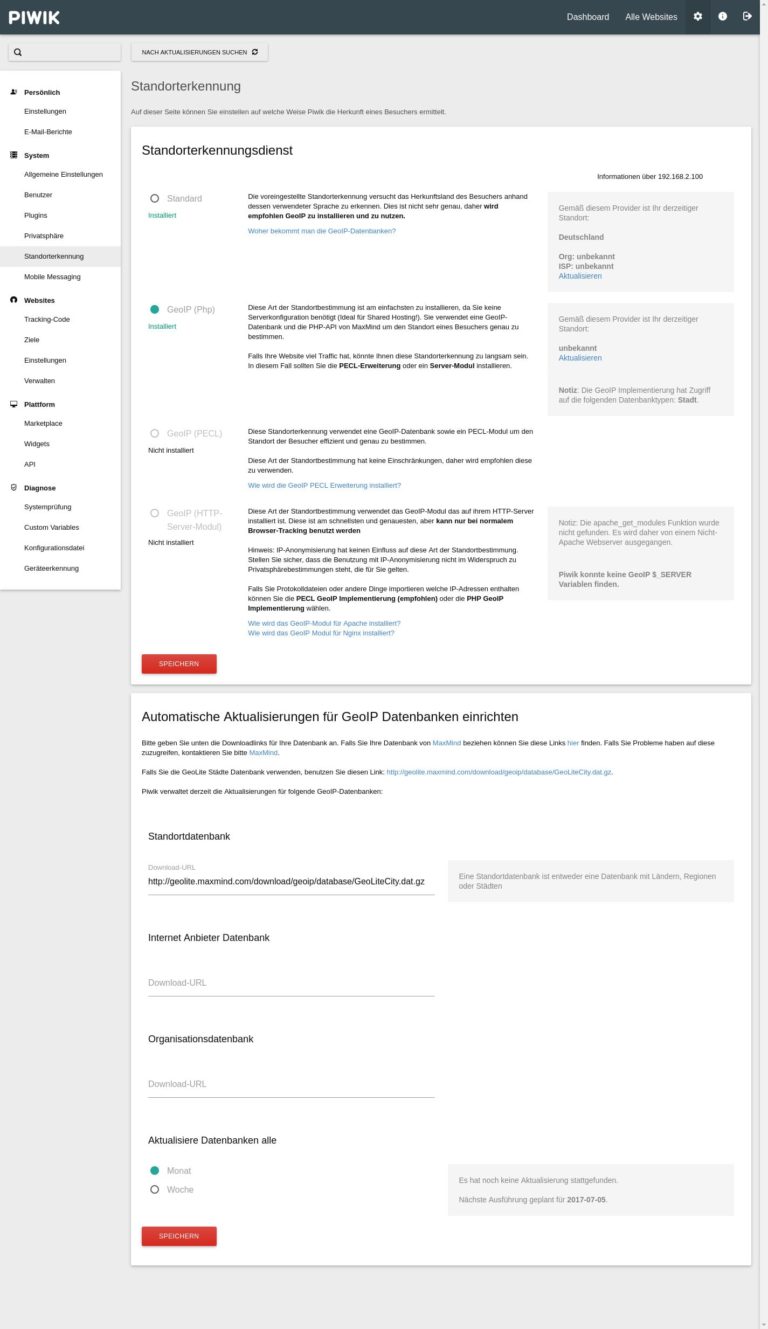
Die notwendige Konfiguration kann unter Einstellungen > System > Standorterkennung vorgenommen werden. Folgende Schritte sind notwendig:
- Mit dem Button ganz unten links kann der Download der kostenfreien Maxmind-Datenbank gestartet werden.
- Ist der Download abgeschlossen, sollte sich die Seite neu laden.
- In der oberen Auswahl der 4 Varianten zur Standorterkennung sollte jetzt unter der zweiten Variante „GeoIP (PHP)“ das Wort „Installiert“ erschienen sein. Jetzt kann diese Variante ausgewählt werden.
- Im unteren Feld kann jetzt der automatische Download der Maxmind-Datenbank eingerichtet werden. Dazu ist der im oberen Teil der Einstellungen angegebene Link zur kostenfreien Datenbank in das entsprechende Feld zu kopieren (siehe Screenshot unten).
- „Speichern“ nicht vergessen.
- Fertig